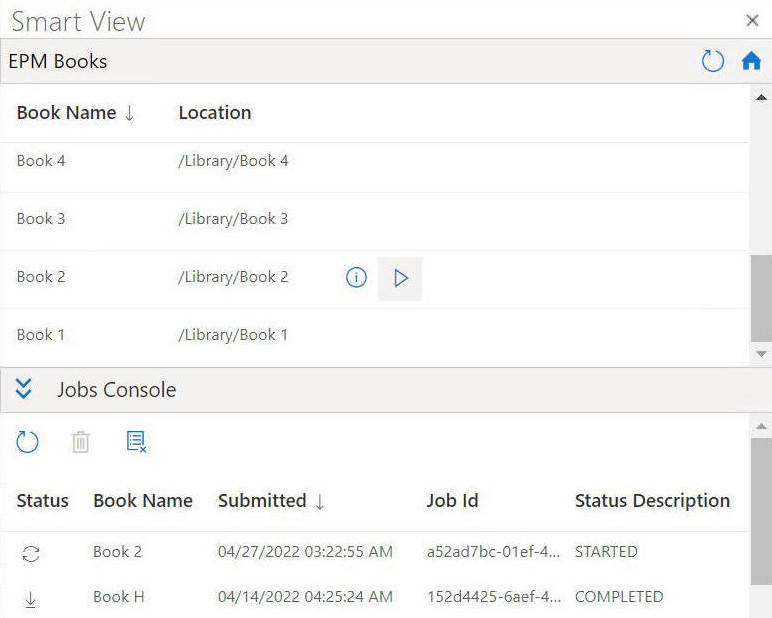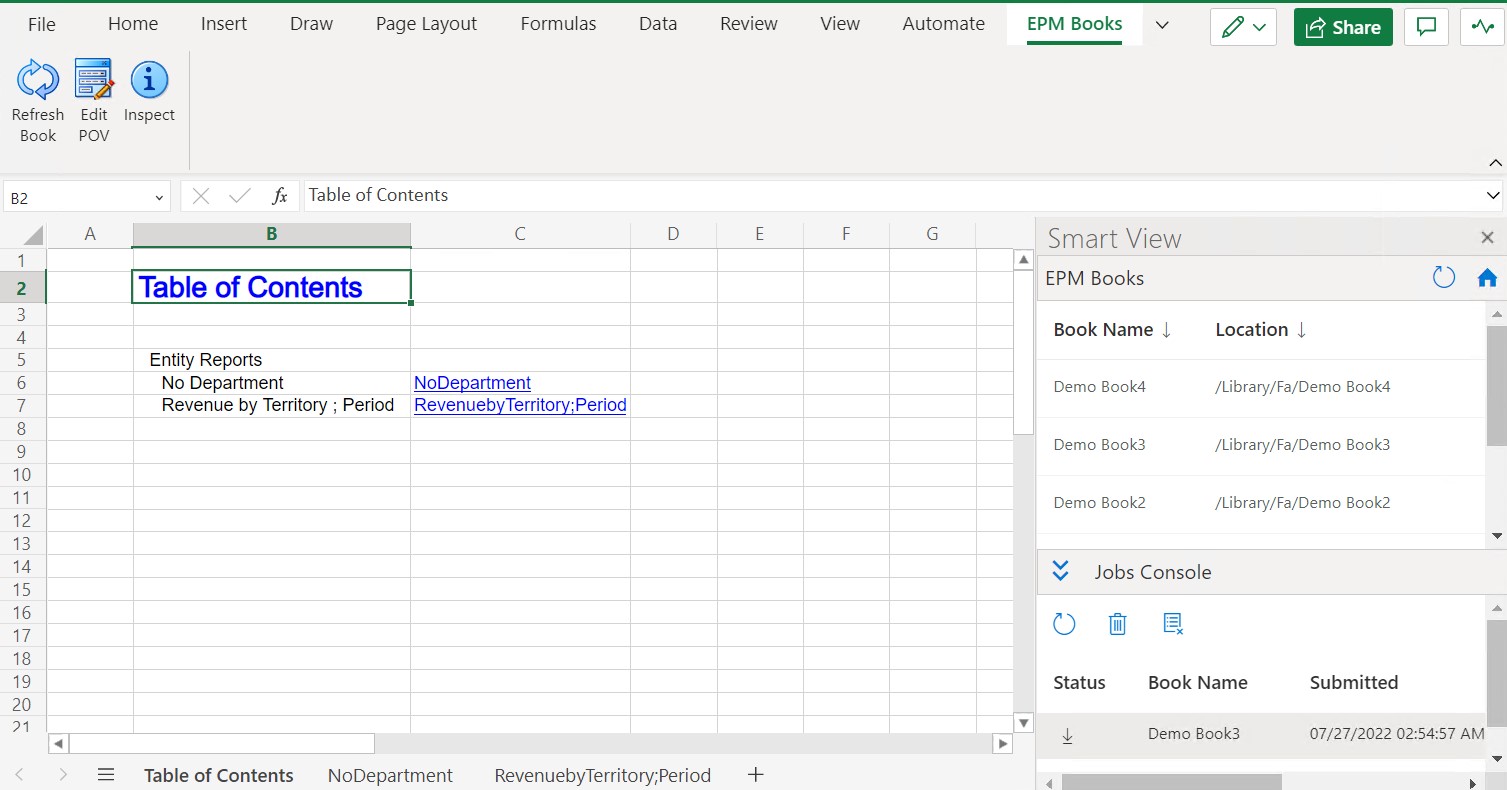Importación de libros
Puede importar libros para descargarlos y trabajar en ellos en Oracle Smart View for Office (Mac y explorador).
Antes de empezar a importar libros, debe haberse ya conectado a un origen de datos e iniciado el panel Libros de EPM, como se describe en Inicio del panel Libros de EPM.
Para importar libros: